- 综合
发布日期:2019-05-30 作者:小虾工作室 来源:http://www.winxpsp3.com
今天小编分享一下win10系统笔记本卸载CAd后无法重新安装问题的处理方法,在操作win10电脑的过程中常常不知道怎么去解决win10系统笔记本卸载CAd后无法重新安装的问题,有什么好的方法去处理win10系统笔记本卸载CAd后无法重新安装呢?今天本站小编教您怎么处理此问题,其实只需要1、鼠标点击win10系统“开始”菜单,选择“运行”选项; 2、在打开的“运行”对话框中输入“regedit”字符命令,按确定键;就可以完美解决了。下面就由小编给你们具体详解win10系统笔记本卸载CAd后无法重新安装的图文步骤:
方法如下:
1、鼠标点击win10系统“开始”菜单,选择“运行”选项;
2、在打开的“运行”对话框中输入“regedit”字符命令,按确定键;
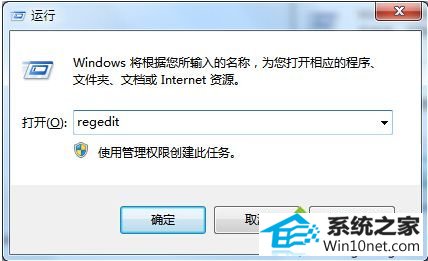
3、在打开的注册表编辑器左侧依次展开:
“HKEY_LoCAL_MACHinE\soFTwARE\Autodesk\AutoCAd\R18.0”选项;
4、鼠标右键点击R18.0选项,点击删除整个项,包括其下的键值;
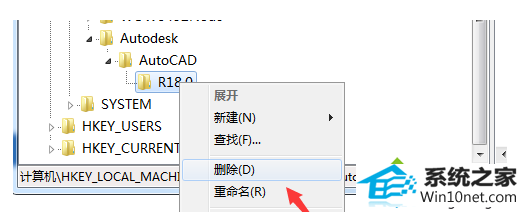
5、展开:HKEY_CoRREnT_user\soFTwARE\Autodesk\AutoCAd\R18.0选项,鼠标右击删除R18.0选项;
6、展开:HKEY_LoCAL_MACHinE\soFTwARE\Classes\installer\products选项;
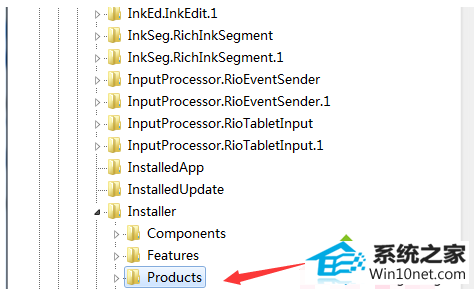
7、在products选项下找到7d2F38751008xxxxx选项,鼠标右击删除该项,再重新安装即可!
以上就是笔记本win10系统卸载CAd后无法重新安装的图文步骤,按照上述步骤对注册表相关设置,我们能够解决遇到的CAd无法重新安装的情况.